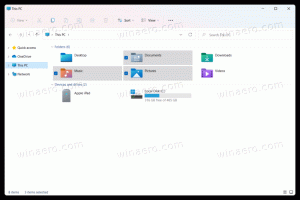Sukurkite nuorodą į programos puslapį „Microsoft Store“ sistemoje „Windows 10“.
Kaip jau tikriausiai žinote, „Windows 10“ yra su savo „Store“ programa. Kaip „Android“ turi „Google Play“, o „iOS“ yra „App Store“, „Microsoft Store“ programa (anksčiau vadinta „Windows Store“) suteikia galimybę galutiniam „Windows“ vartotojui pateikti skaitmeninį turinį.
Šiuolaikinės UWP programėlės gali būti įdiegtos ir atnaujinamos vienu paspaudimu, naudojant „Microsoft Store“ funkciją „Mano biblioteka“. Jis išsaugo jūsų įdiegtų ir įsigytų programų sąrašą, kad galėtumėte greitai gauti reikiamą programą kitame jums priklausančiame įrenginyje, daugiau jos neieškodami parduotuvėje. Kai naujame įrenginyje prisijungsite prie parduotuvės naudodami „Microsoft“ paskyrą, galėsite įdiegti jau turimas programėles (kurias anksčiau įsigijote iš kito įrenginio). „Microsoft Store“ tam tikslui išsaugo jūsų įrenginių sąrašą. Tai veikia, kai esate prisijungę naudodami „Microsoft“ paskyrą.
Galima sukurti specialų spartųjį klavišą, kuris atidarys Microsoft Store su aktyvuotu norimos programėlės puslapiu.
Tai leis greitai bendrinti programėlę su kitais vartotojais, stebėti jos atnaujinimus ir pakeitimų žurnalą. URL yra tokio formato
https://www.microsoft.com/store/apps/. Naudodami ms-windows-store:URI schema. Štai kaip.
Norėdami sukurti a trumpesnis kelias į programos puslapį „Microsoft Store“ sistemoje „Windows 10“., atlikite šiuos veiksmus.
- Atviras „Microsoft Store“ naršyklėje.
- Prisijunkite naudodami „Microsoft“ paskyrą.
- Ieškokite savo programos ir spustelėkite ją paieškos rezultate.
- Nukopijuokite programos ID, kurį matote adreso juostoje.
- Dabar sukurkite naują darbalaukio nuorodą, kaip aprašyta toliau.
Sukurkite nuorodą į programos puslapį „Microsoft Store“ programoje
- Dešiniuoju pelės mygtuku spustelėkite tuščią vietą darbalaukyje. Kontekstiniame meniu pasirinkite New - Shortcut (žr. ekrano kopiją).
- Spartaus klavišo paskirties laukelyje įveskite arba nukopijuokite ir įklijuokite:
ms-windows-store://pdp/?ProductId=
- Kitame puslapyje savo nuorodai priskirkite prasmingą pavadinimą. Tiesą sakant, galite naudoti bet kokį pavadinimą.
Su tavimi baigta.
Dabar galite dukart spustelėti sukurtą nuorodą, kad atidarytumėte su programa susijusį „Microsoft Store“ puslapį, bendrinkite su draugais arba atsiųskite el. paštu kam nors, kuriam norite, kad galėtumėte tiesiogiai atidaryti programos puslapį Parduotuvė.
Viskas.